苹果手机镜面翻转照片怎么做 iphone怎么把照片水平翻转
日期: 来源:贝斯特安卓网
苹果手机的镜面翻转照片功能是一项非常实用的功能,让我们能够轻松地调整照片的方向,通过简单的操作,我们可以轻松地将照片水平翻转,使其更加符合我们的需求。无论是在拍摄时出现的倒置照片,还是在后期编辑时需要调整方向,苹果手机都能帮助我们快速完成这项任务。让我们一起来了解一下如何在iPhone上进行照片的水平翻转吧!
iphone怎么把照片水平翻转
步骤如下:
1.苹果手机中,进入相册,点击需要翻转的图片打开,点击右上角“编辑”
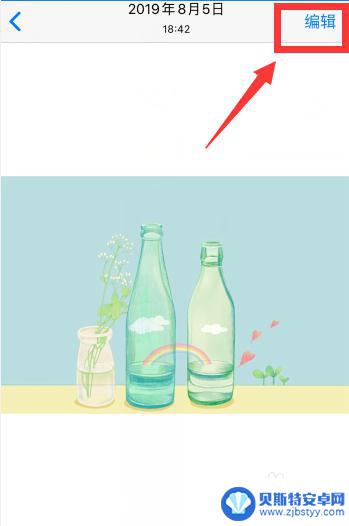
2.等待载入图片

3.点击底部裁剪图标
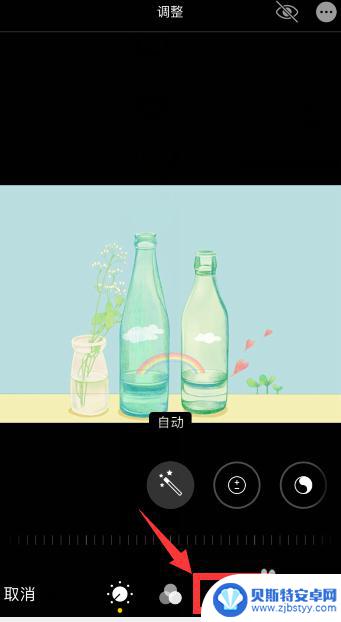
4.点击左上角第一个图标(即翻转图标)
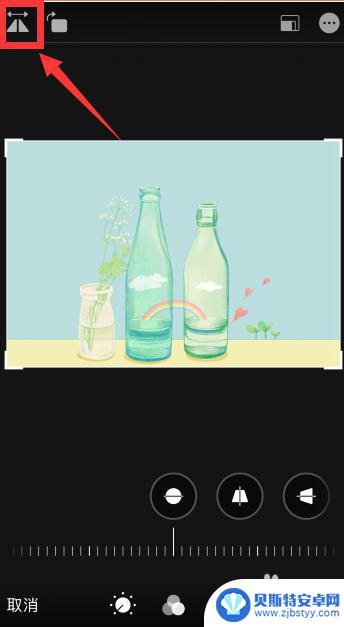
5.可以看到图片就进行了翻转
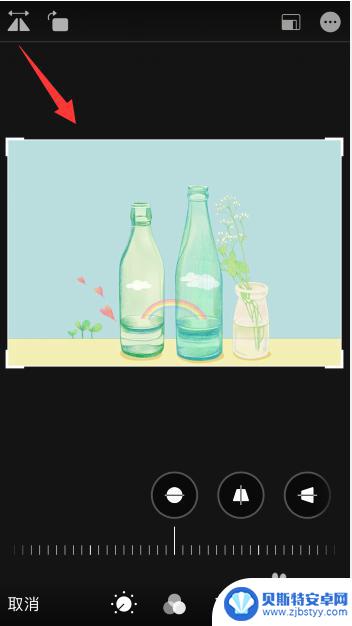
6.点击左上角第二个图标可以进行旋转
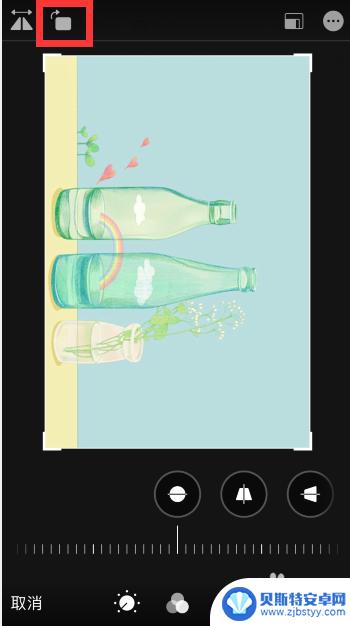
7.总结
1、苹果手机相册中,打开需要翻转的图片。点击右上角“编辑”,等待载入图片
2、点击底部裁剪图标,点击左上角第一个图标(即翻转图标)即可翻转
3、点击左上角第二个图标可以进行旋转
以上是关于如何制作苹果手机镜面翻转照片的全部内容,如果你遇到了这种情况,不妨根据我的方法来解决,希望对大家有所帮助。












